Телевизор является неотъемлемой частью нашей повседневной жизни, и мы полагаемся на него для нашего развлечения и получения информации. Однако, иногда мы можем столкнуться с проблемой, когда на экране появляется сообщение "Сервер не найден". Это может быть очень разочаровывающе, особенно если вы ожидаете посмотреть свои любимые фильмы или сериалы. Но не волнуйтесь, в этой статье мы рассмотрим причины, по которым пишет сервер не найден на телевизоре, а также предоставим вам несколько способов исправления этой проблемы.
Одной из основных причин, по которой пишет сервер не найден на телевизоре, может быть неправильное подключение к интернету. Проверьте, правильно ли подключены кабели Ethernet или Wi-Fi, и убедитесь, что ваш телевизор имеет доступ к интернету. Если подключение кабелей осуществляется через роутер, убедитесь, что роутер работает исправно и подключение к интернету установлено.
Другой возможной причиной может быть неправильная настройка сетевых параметров вашего телевизора. Проверьте настройки сети на вашем телевизоре и убедитесь, что они правильно сконфигурированы для доступа к интернету. Возможно, вам понадобится обратиться к руководству пользователя телевизора или воспользоваться онлайн-помощью от производителя.
Кроме того, проблема может быть вызвана неисправностью вашего интернет-провайдера. Если у вас все настройки сети на телевизоре проверены и исправны, попробуйте подключить другое устройство к вашей сети, чтобы убедиться, что проблема не связана с провайдером. Если другое устройство успешно подключается к интернету, обратитесь в службу поддержки вашего провайдера для получения дополнительной помощи.
Причины проблемы "Сервер не найден" на телевизоре:
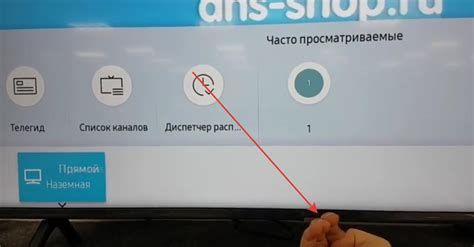
Когда телевизор выдает сообщение "Сервер не найден", это может быть вызвано различными причинами. Вот некоторые из них:
1. Отсутствие интернет-соединения: Убедитесь, что ваш телевизор подключен к интернету. Проверьте настройки Wi-Fi или проводного подключения и убедитесь, что все параметры введены корректно.
2. Проблемы с маршрутизатором: Если у вас есть другие устройства, подключенные к тому же маршрутизатору, но у них есть доступ к интернету, тогда проблема может быть связана с настройками вашего телевизора. Попробуйте перезагрузить маршрутизатор и проверьте настройки интернета на вашем телевизоре.
3. Проблемы с DNS-серверами: DNS-серверы отвечают за преобразование доменных имен в IP-адреса. Если DNS-серверы недоступны или настроены неправильно, ваш телевизор может не смочь найти сервер. Попробуйте вручную задать DNS-серверы на вашем телевизоре или свяжитесь с вашим интернет-провайдером для получения правильных DNS-настроек.
4. Проблемы с серверами контента: Когда вы подключаетесь к серверу контента, возможно, он временно недоступен или испытывает проблемы. В этом случае, просто подождите некоторое время и попытайтесь снова подключиться к серверу. Если проблема сохраняется, свяжитесь с провайдером или разработчиком телевизора для получения дополнительной поддержки.
Изучите эти возможные причины для "Сервер не найден" на телевизоре, чтобы решить проблему и снова наслаждаться просмотром любимых передач и видео на вашем телевизоре.
Неправильные настройки сетевого подключения:
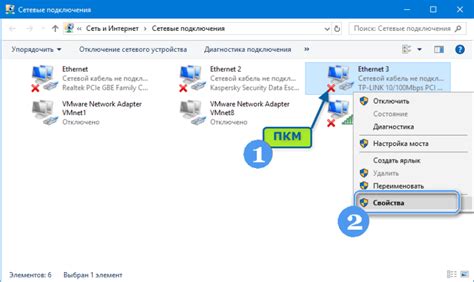
1. Проверьте подключение к интернету:
Убедитесь, что ваш телевизор подключен к сети Wi-Fi или кабелю Ethernet. Проверьте, что вы правильно ввели пароль Wi-Fi, если используете беспроводное соединение. Если вы подключены по кабелю Ethernet, убедитесь, что кабель надежно подключен к телевизору и маршрутизатору.
2. Проверьте настройки IP-адреса:
Откройте меню на телевизоре и найдите сетевые настройки. Проверьте, что режим подключения установлен в "Автоматически". Если используете статический IP-адрес, убедитесь, что значения введены правильно.
3. Проверьте DNS-серверы:
DNS-серверы помогают телевизору переводить доменные имена в IP-адреса. Проверьте, что DNS-серверы установлены как "Автоматически". Если у вас заданы собственные DNS-серверы, убедитесь, что они работают корректно.
4. Проверьте брандмауэр и антивирусные программы:
Брандмауэр и антивирусные программы могут блокировать доступ телевизора к серверу. Проверьте настройки брандмауэра и временно отключите антивирусные программы для проверки.
5. Перезагрузите роутер и телевизор:
Иногда проблемы с сетью могут быть вызваны временными сбоями. Попробуйте перезагрузить маршрутизатор и телевизор, а затем повторите попытку подключиться к серверу.
Если ни одно из вышеперечисленных действий не помогло, возможно, вам потребуется обратиться за помощью к специалисту.
Отключенное сетевое подключение:
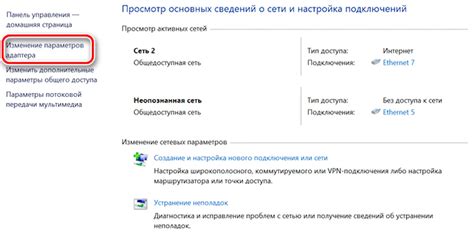
Для начала убедитесь, что ваш телевизор подключен к интернету. Проверьте настройки сети и убедитесь, что Wi-Fi или кабельное подключение настроены правильно. Если вы используете Wi-Fi, попробуйте снова подключиться или перезапустить маршрутизатор.
Если подключение к интернету активно, но проблема все еще остается, проверьте другие устройства на сетевое подключение. Если они работают нормально, возможно, проблема заключается в телевизоре. Перезагрузите телевизор и попробуйте снова.
Если ни одно из вышеуказанных решений не помогло, возможно, проблема лежит в самом сервере. Проверьте статус сервера или обратитесь в службу поддержки провайдера или производителя телевизора для получения дополнительной помощи.
Не забывайте, что провайдеры могут проводить обслуживание своих серверов, что может привести к временной недоступности.
Убедитесь, что серверы, к которым вы пытаетесь подключиться, работают должным образом, и повторите попытку позже.
Помните, что сетевые проблемы могут иметь различные причины, поэтому эти рекомендации могут не всегда помочь в решении конкретной проблемы с телевизором. Если проблема продолжает оставаться, обратитесь за помощью к специалистам.
Проблемы с роутером или модемом:

Если на вашем телевизоре отображается сообщение "Сервер не найден", возможно, проблема связана с роутером или модемом в вашей домашней сети. Вот несколько возможных причин и способов решить данную проблему:
1. Проверьте соединение:
Убедитесь, что ваш роутер или модем правильно подключены к сетевому разъему и включены. Проверьте, нет ли проблем с проводным или беспроводным соединением. Если использовано беспроводное соединение, проверьте, что телевизор подключен к правильной Wi-Fi сети.
2. Перезагрузите роутер и модем:
Иногда проблемы с подключением могут быть вызваны временной неисправностью роутера или модема. Попробуйте перезагрузить их, отключив их от электропитания на несколько минут, а затем снова подключите.
3. Проверьте настройки сети:
Убедитесь, что ваши настройки сети на роутере или модеме правильно сконфигурированы. Проверьте, что используется правильный IP-адрес, DNS-серверы и другие параметры сети.
4. Проверьте наличие ограничений:
Проверьте настройки безопасности на роутере или модеме. Возможно, некоторые ограничения или фильтры блокируют доступ телевизора к серверу. Убедитесь, что телевизору разрешен доступ в интернет и запрещены нежелательные ограничения.
5. Свяжитесь с вашим интернет-провайдером:
Если все вышеперечисленные шаги не помогли решить проблему, обратитесь к вашему интернет-провайдеру. Возможно, проблема кроется в качестве интернет-соединения или исправлении ошибок со стороны провайдера.
Следуя этим рекомендациям, вы сможете решить проблемы с роутером или модемом, которые могут вызывать сообщение "Сервер не найден" на вашем телевизоре.
Ошибки в DNS-настройках:
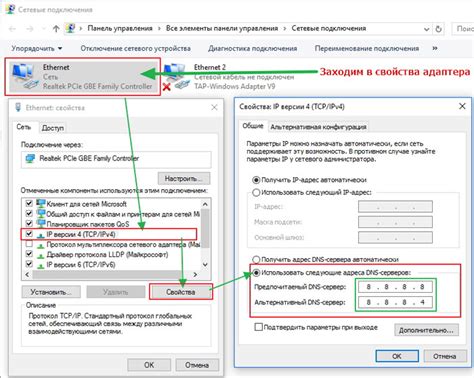
Если у вас возникли проблемы со связью на телевизоре и он не может найти сервер, то прежде всего стоит проверить настройки ДНС. Возможно, они не указаны или указаны неправильно.
Для проверки и изменения настроек ДНС воспользуйтесь следующей инструкцией:
| Шаг 1: | На пультовой панели телевизора нажмите кнопку "Меню" или "Настройки". |
| Шаг 2: | Выберите "Сеть" или "Интернет". |
| Шаг 3: | Выберите "Настройки сети" или "Интернет-соединение". |
| Шаг 4: | Найдите опцию "ДНС" или "Настройки ДНС". |
| Шаг 5: | Убедитесь, что настройки ДНС указаны правильно. Обычно вы можете выбрать "Получать автоматически" или ввести адреса ДНС вручную. |
| Шаг 6: | Если вы выбрали ввод адресов ДНС вручную, убедитесь, что адреса указаны корректно. Часто используемые адреса ДНС - 8.8.8.8 и 8.8.4.4 (DNS-серверы Google). |
| Шаг 7: | Сохраните изменения и перезагрузите телевизор. Проверьте, работает ли интернет-соединение. |
Если после проверки и изменения настроек ДНС проблемы с подключением к серверу на телевизоре не исчезли, возможно, проблема в другом месте. В таком случае, стоит связаться с провайдером интернет-услуг и запросить их помощь.
Проблемы с провайдером интернета:

- Отключение провайдера
- Неустойчивое соединение
- Обрыв связи с сервером
Чтобы исправить данную проблему, следуйте следующим рекомендациям:
- Проверьте статус интернет-подключения на других устройствах.
- Перезагрузите роутер и модем.
- Проверьте наличие активной подписки на интернет-услуги провайдера.
- Проверьте правильность настроек подключения к сети.
- Обратитесь к технической поддержке провайдера для получения дополнительной помощи.
Если ничего из перечисленного не помогло, возможно, провайдер временно испытывает проблемы на своей стороне. В таком случае нужно подождать, пока провайдер устранит неполадки.
Неисправности в программном обеспечении телевизора:

Возникновение сообщения "Сервер не найден" на телевизоре может быть связано с рядом проблем, касающихся программного обеспечения. Вот некоторые из наиболее распространенных неисправностей:
Проблемы с подключением к сети. Если ваш телевизор не может найти сервер, проверьте подключение к сети Интернет. Убедитесь, что Wi-Fi или сетевой кабель правильно подключены и работают. Попробуйте перезагрузить роутер для обновления настроек сети.
Неправильные DNS-настройки. DNS-серверы преобразуют доменные имена в IP-адреса, позволяя вам получить доступ к веб-страницам и другим ресурсам в сети. Проверьте настройки DNS-сервера на своем телевизоре и убедитесь, что они правильно сконфигурированы. Если необходимо, вы можете вручную ввести адрес DNS-сервера для устранения проблемы.
Проблемы с обновлением ПО. Проверьте, доступны ли для вашего телевизора обновления программного обеспечения. Если есть новые версии, убедитесь, что вы установили их. Отсутствие свежих обновлений может привести к несовместимости с современными серверами и вызвать ошибку "Сервер не найден".
Проблемы с брандмауэром или антивирусом. Некоторые настройки брандмауэра или антивирусного программного обеспечения могут блокировать соединение с сервером телевизора. Проверьте, нет ли блокировок или ограничений, которые мешают вашему телевизору получить доступ к серверу.
Если вы все еще сталкиваетесь с проблемой и получаете сообщение "Сервер не найден" на телевизоре, рекомендуется обратиться к инструкции пользователя вашего телевизора или связаться с его производителем для получения дальнейшей помощи и поддержки.
Физические проблемы со связью или кабелями:

Если на вашем телевизоре пишет "Сервер не найден", возможно причина кроется в физических проблемах со связью или кабелями. Проверьте следующие возможные проблемы:
1. Подключение кабелей: Убедитесь, что все кабели, связывающие телевизор и другие устройства, надежно подключены и не имеют видимых повреждений. Проверьте, что кабели правильно вставлены в порты.
2. Сигнал Wi-Fi: Если вы подключаетесь к серверу по Wi-Fi, убедитесь, что сигнал Wi-Fi достаточно сильный. Перезагрузите роутер и попробуйте подключиться заново.
3. Переключение на другой порт HDMI: Если у вас используется подключение по HDMI, попробуйте подключиться к другому доступному порту HDMI на телевизоре. Возможно, текущий порт не функционирует должным образом.
4. Поломка кабелей: Если у вас есть возможность, попробуйте другие кабели для подключения. Возможно, текущие кабели повреждены или неисправны.
Если после проверки всех вышеперечисленных факторов проблема все еще не решена, возможно, причина в другом месте. Обратитесь к специалисту по обслуживанию телевизоров или провайдеру.



